| ГЛАВНАЯ | ОБ ИГРАХ | МАСТЕРСКАЯ | ФАЙЛЫ | ССЫЛКИ |
В этом разделе я опишу, какие программы использовались при переводе игры и как ими пользоваться. Сами прораммы вы можете скачать в разделе ФАЙЛЫ или с сайтов разработчиков. Чтобы прочитать руководство к программе, нажмите на одну из нижеприведённых ссылок.
- Редактор скриптов
- Tile Layer Pro (редактирование шрифта)
- PSPad (шестнадцатиричный редактор)
- Редактор графических файлов
Редактор скриптов
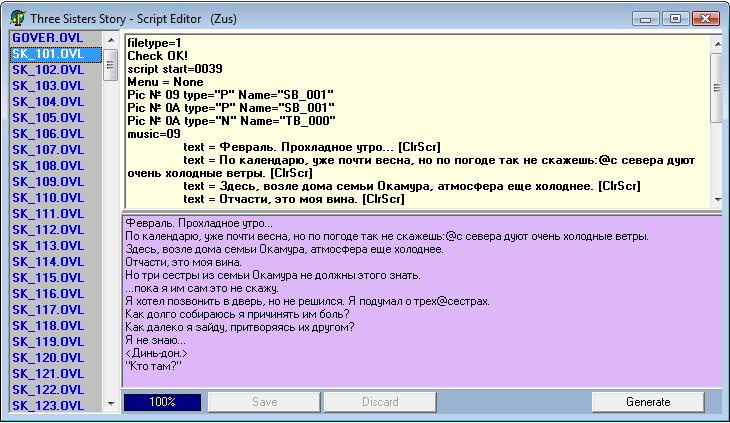

Перед началом работы с редактором скриптов нужно в папке с исполняемым файлом создать две директории: old и new, и скопировать в new OVL-файлы, которые вы собираетесь переводить. Основная форма редактора скриптов состоит из трёх окон. В левом находится список доступных файлов. Выберите один из них, и в верхнем окне будет показана его структура, а в нижнем - доступный для редактирования текст. Первым идёт список пунктов меню. Название каждого пункта меню записывается в одну строчку и не должно превышать 18 символов - столько отображаетсая на экране (желательно, не больше 16, т.к. при выборе пункта меню подсвечиваются только первые 16 символов). Далее идёт остальной текст, каждый блок текста представлен отдельной строкой, границы между строками в блоке обозначены символом @. Для того, чтобы отредактировать его, просто дважды кликните на соответствующей строке, тогда откроется такое окно.
При редактировании текста имейте в виду, что в каждом блоке должно быть не более 3 строк и, желательно, чтобы длина каждой строки не превышала 60 символов. Вместо имени главного героя нужно вводить "%001" (без кавычек). По окончании редактирования нажмите OK, чтобы сохранить изменения или Cancel, чтобы отменить их. Чтобы сохранить изменения в файле, нажмите Save, чтобы отменить их, нажмите Discard (иногда при нажатии Save программа наоборот, отменяет все сделанные изменения, поэтому сохраняться лучше почаще ;-)).
Tile Layer Pro (редактирование шрифта)
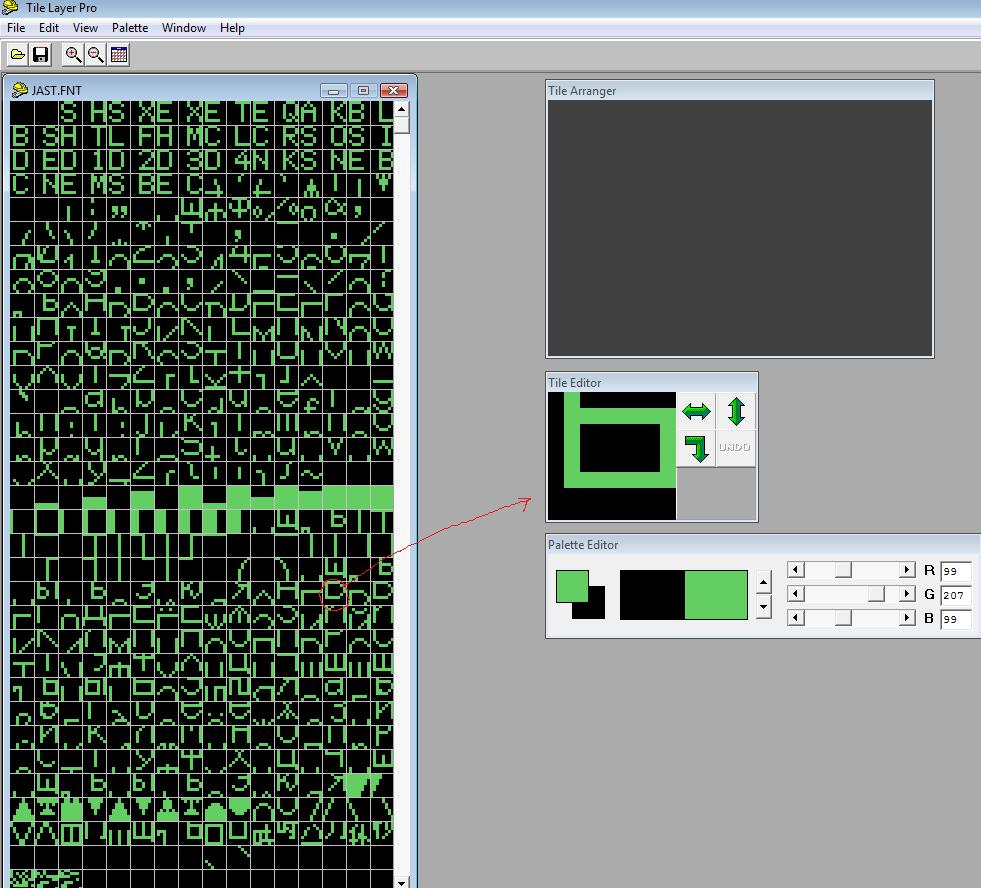
С помощью этой программы можно изменить начертания букв в игре, если по какой-то причине они вас не устраивают. Шрифт хранится в файле JAST.FNT, открыв его, вы увидите таблицу со всеми имеющимися символами. Каждая ячейка имеет разрешение 8x8 точек. Поскольку шрифт имеет размер 8x16, то в каждой клетке отображается половина буквы. Чтобы отредактировать нужный символ, кликните по нему мышью и соседнем окне появится его увеличенное изображение (на рисунке выбрана нижняя половина заглавной буквы Б). Чтобы нарисовать точку, кликните по нему левой кнопкой мыши, чтобы стереть - правой. Также у этого окна есть четыре кнопки позволяющие отразить изображение по горизонтали и вертикали, повернуть на 90 градусов по часовой стрелке или отменить последнее действие (кнопка UNDO).
И ещё о редактировании текстов.
При работе с некоторыми файлами английской версии редактор скриптов может выдавать ошибки, из-за которых не удаётся сохранить изменения. Например, с файлом SK_319.OVL, происходит это из-за того, что программа неправильно парсит файл. Исправить это можно, открыв файл в шестнадцатиричном редакторе (например, в PSPad), и заменив значение байта 32h на 3A, а байта 36h на 40, т.е. поменять их местами. Пояснение: эти байты - указатели на адреса начала 1-го и 2-го пунктов меню, сначала идёт 2-й, а потом 1-й, из-за этого и возникает ошибка. В принципе, можно просто открыть для редактирования файл из русской версии, где этот баг уже пофиксен.
Чтобы переписать текст вступительной заставки, нужно открыть в 16-ричном редакторе файл J_ADV1.EXE, имя главного героя начинается в байте 17C6Ch текст заставки начинается с байта 18776h. В тексте заставки байт 00h означает конец строки. Коды для каждой русской буквы есть в таблице, расположенной ниже. Но это ещё не всё. В exe-файле есть указатели на начало каждой строки, их тоже надо переписать. Указатели записаны, начиная с байта 1853Ah. Адрес начала каждой строки представлен 4-значным числом, которое указывает адрес не напрямую, а со смещением, и смещение это равно 176A0h, при этом сначала идёт младший байт адреса, потом - старший. Поясню на примере: в байтах 1853Ah и 1853Bh записан указатель на начало 1-й строки, он равен D610. Меняем байты местами, получаем 10D6, прибавляем к этому числу 176A0h и получаем 18776h - это и есть начало 1-й строки. И ещё, при редактировании заставки, старайтесь, чтобы текст не выходил за пределы картинки, иначе после обновления экрана он не сотрётся.
Таблица символов |
|
а | C6 |
б | C7 |
в | C8 |
г | C9 |
д | CA |
е | CB |
ё | CC |
ж | CD |
з | CE |
и | CF |
й | D0 |
к | D1 |
л | D2 |
м | D3 |
н | D4 |
о | D5 |
п | D6 |
р | D7 |
с | D8 |
т | D9 |
у | DA |
ф | DB |
х | DC |
ц | DD |
ч | DE |
ш | DF |
щ | 23 |
ъ | E1 |
ы | A0 |
ь | A1 |
э | A2 |
ю | A3 |
я | A4 |
А | A5 |
Б | A6 |
В | A7 |
Г | A8 |
Д | A9 |
Е | AA |
Ё | AB |
Ж | AC |
З | AD |
И | AE |
Й | AF |
К | B0 |
Л | B1 |
М | B2 |
Н | B3 |
О | B4 |
П | B5 |
Р | B6 |
С | B7 |
Т | B8 |
У | B9 |
Ф | BA |
Х | BB |
Ц | BC |
Ч | BD |
Ш | BE |
Щ | BF |
Ъ | C0 |
Ы | C1 |
Ь | C2 |
Э | C3 |
Ю | C4 |
Я | C5 |
Как редактировать графику.
Графические файлы игры имеют свой особый формат, где картинка хранится в сжатом виде. Однако, можно преобразовать их в файлы bmp с 4-битной палитрой (т.е. 16 цветов) с помощью утилиты GRADEPACK3.exe, которую можно скачать в разделе ФАЙЛЫ. GRA-файлы нужно положить в одну директорию с утилитой и после её запуска в этой же папке появятся BMP-файлы, которые можно начинать редактировать. Для редактирования лучше всего использовать GIMP или другой редактор, который не трогает палитру bmp-файла. По этой причине стандартный виндовый Paint не годится, иначе после сохранения файла цвета будут искажены. Когда все изменения сохранены, можно запускать утилиту GRAPACK12.exe (её тоже можно найти в разделе ФАЙЛЫ). Однако, прежде, чем сделать это сделайте резервную копию GRA-файлов, они нам ещё пригодятся.
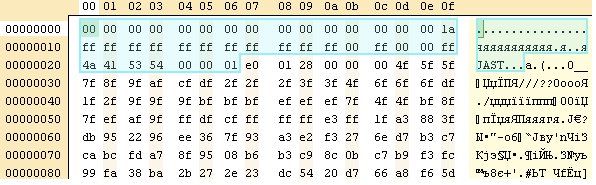
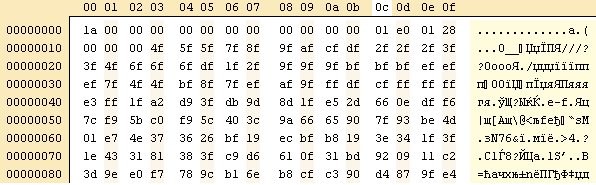
После того как GRA-файл перезаписался, открываем его в шестнадцатиричном редакторе и там же открываем резервную копию этого файла. Заголовок файла (шапка) должен быть одинаковым, но как можно заметить у нового файла часть байт отсутствует. Для примера предлагаю взглянуть на представленные рисунки. На левом изображён файл до перезаписи, на правом - после, на левом рисунке выделены байты, которых недостаёт в правом. По какой-то причине запаковщик не сохраняет часть начальных байт. Скопируйте из резервной копии недостающие байты и вставьте их в новый файл, чтобы их шапки стали одинаковыми. После этого новый файл можно перенести в папку, где лежат графические файлы игры. Вот и всё, графика отредактирована.